A WhatsApp üzleti fiók megváltoztatása normál WhatsApp-ra?
WhatsApp üzleti tippek
- A WhatsApp Business bemutatja
- Mi az a WhatsApp Business
- Mi az a WhatsApp üzleti fiók
- Mi az a WhatsApp Business API
- Mik a WhatsApp üzleti szolgáltatásai
- Mik a WhatsApp Business előnyei?
- Mi az a WhatsApp üzleti üzenet
- WhatsApp üzleti árazás
- WhatsApp üzleti előkészítés
- Hozzon létre egy WhatsApp üzleti fiókot
- Igazolja a WhatsApp üzleti számot
- Igazolja a WhatsApp üzleti fiókot
- WhatsApp üzleti transzfer
- Konvertálja a WhatsApp-fiókot üzleti fiókká
- Módosítsa a WhatsApp üzleti fiókot WhatsApp-ra
- A WhatsApp Business biztonsági mentése és visszaállítása
- WhatsApp Business Tippek a használatához
- Használja a WhatsApp üzleti tippjeit
- Használja a WhatsApp Business for PC-t
- A WhatsApp Business használata a weben
- WhatsApp Business több felhasználó számára
- WhatsApp Business számmal
- WhatsApp Business iOS-felhasználó
- Adja hozzá a WhatsApp üzleti névjegyeit
- Csatlakoztassa a WhatsApp Business-t és a Facebook oldalt
- WhatsApp Business Online szobrok
- WhatsApp üzleti chatbot
- Javítsa ki a WhatsApp üzleti értesítést
- WhatsApp Business Link funkció
2022. március 26. • Beküldve: Közösségi alkalmazások kezelése • Bevált megoldások
A fejlődő üzleti taktikák megjelenésével manapság nagyon kívánatos egy kizárólag az üzletet megkönnyítő technikai platform szükségessége. A WhatsApp Business az egyik ilyen platform, ahol szervezettebben lehet vezetni egy vállalkozást. Lehetővé teszi, hogy biztonságosan küldjön üzenetet ügyfeleinek egy WhatsApp üzenetküldő platformon.
A WhatsApp Business fiók számos olyan funkcióval könnyíti meg Önt, amelyek célja, hogy a lehető legegyszerűbb módon működtessen egy vállalkozást. Időt és munkaerőt takarít meg. A WhatsApp Business-fiókok egyes funkciói közé tartozik a csevegések címkézéssel történő szervezése, az alapvető kérdésekre adott válaszok egyszerű megválaszolása, az automatikus üzenetküldés az ügyfeleknek a munkaidőn kívüli automatikus megválaszolásához stb. Ha egy WhatsApp Business-fiókot szeretne átalakítani normál WhatsApp-fiók, ez a cikk segít.
Mi van, ha a WhatsApp üzleti fiók már nem kívánatos?
Különféle okok miatt megoldható egy WhatsApp üzleti fiók létrehozása is. Ezek lehetnek technikai okok, üzleti veszteség vagy új vállalkozás tervezése. Ebben az esetben nem szükséges törölni egy WhatsApp üzleti fiókot. Miután egy WhatsApp Business-fiókot teljesen felhasznált, és el kell hagynia, könnyen átalakíthatja normál WhatsApp-fiókká.
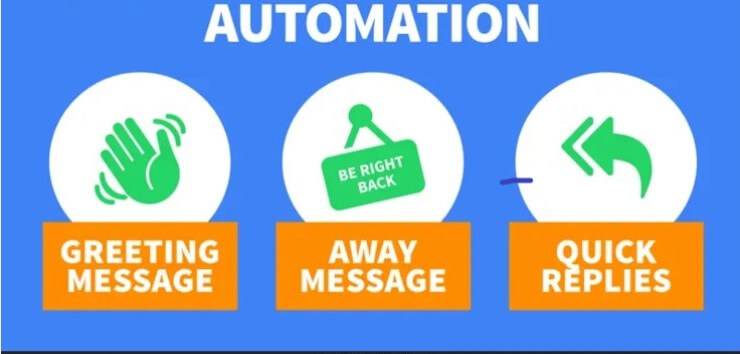
Mi a teendő, mielőtt a WhatsApp üzleti fiókot normál fiókra konvertálja??
A WhatsApp biztonsági másolatát úgy is megőrizheti, hogy nem csak a fiókokat konvertálja WhatsApp üzleti fiókokból normál WhatsApp-fiókokká. Ez azt jelenti, hogy az üzenetküldési előzmények megőrzése is nagy előnyt jelent. A WhatsApp üzleti fiók összes tartalma könnyen átvihető egy normál WhatsApp fiókba. A WhatsApp üzleti fiók nem könnyíti meg a tartalom átvitelét egy WhatsApp üzleti fiókból egy normál üzleti fiókba. A WhatsApp üzleti fiókok csak üzleti célokra szolgálnak. Miután eldöntötte, hogy egy WhatsApp üzleti fiókot normál üzleti fiókká alakít, nem kívánatos a biztonsági másolat megőrzése. Ha továbbra is meg szeretné tartani WhatsApp üzleti fiókját, a következő lépéseket hajthatja végre:
Készítsen biztonsági másolatot az üzleti WhatsApp-fiókja adatairól. A biztonsági másolat iOS-felhasználóknak az iCloud-on, Android-felhasználóknak pedig a Google Drive-on menthető.
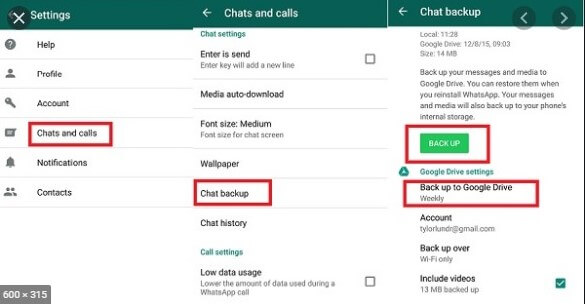
Választhatja a Dr.Fone WhatsApp Transfert is, hogy ingyenesen mentse a WhatsApp vagy WhatsApp Business adatmentést.

WhatsApp Business fiók megváltoztatása normál WhatsApp fiókra?
Tegyük fel, hogy ugyanazt a telefonszámot szeretné használni WhatsApp üzleti fiókjának normál WhatsApp-fiókká alakításához ugyanazokon az Android vagy iOS eszközökön. Ezután kövesse az alábbi lépéseket:
1. lépés: Ha ugyanazt a számot kívánja használni normál WhatsApp-fiókjához, el kell távolítania a WhatsApp üzleti fiókot. Először azonban ne felejtsen el biztonsági másolatot készíteni a WhatsApp üzleti adatairól.
2. lépés Telepítse a WhatsApp alkalmazást a Google Play Áruházból Android-felhasználóknak és az iOS áruházból, ha Ön iOS-felhasználó.
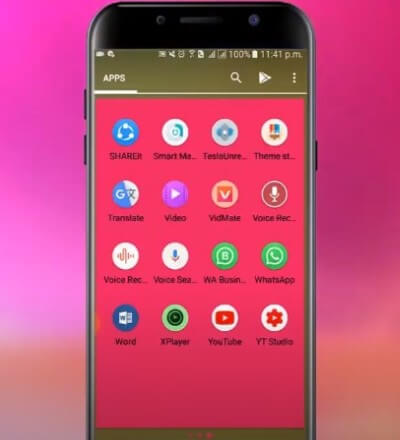
3. lépés : Indítsa el az alkalmazást, és meg kell adnia a telefonszámot, és megtörténik az ellenőrzés. Itt ugyanazt a számot kell megadnia, amelyen WhatsApp üzleti fiókja fut.

4. lépés: Amikor megadja a telefonszámot, egy üzenetben értesítjük arról, hogy ez a szám egy WhatsApp üzleti fiókhoz tartozik, és ha folytatja, ez a szám egy normál WhatsApp-fiókban lesz regisztrálva.
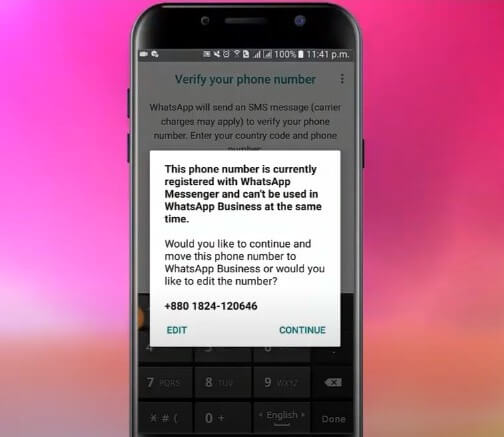
5. lépés: Kattintson a Folytatás gombra, és egy OTP-t küldünk a számára. Írja be az OTP-t, és kattintson az OK gombra.

6. lépés : Lehetőséget kap a biztonsági másolat visszaállítására. Visszaállíthatja a Google Drive-on vagy az iCloudon mentett biztonsági másolatot.
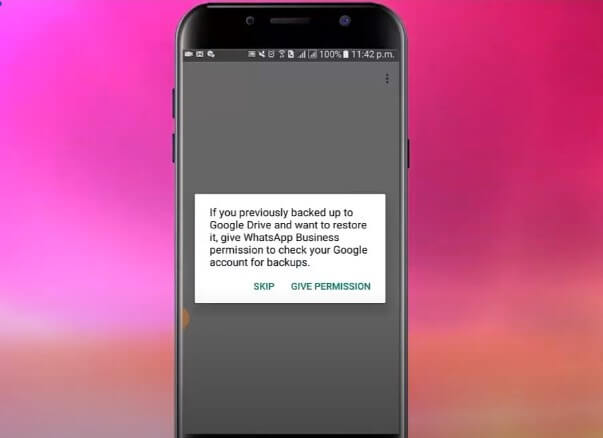
7. lépés : Állítsa be az alkalmazást igényeinek megfelelően, és a WhatsApp-fiókja használatra kész.
Váltson át WhatsApp üzleti fiókot egy új operációs platformú telefon normál fiókjára
Míg ha korábban Android telefont használt, de szeretné átállítani WhatsApp üzleti fiókját egy szabványos fiókra iPhone-on, vagy fordítva . Ezután harmadik féltől származó szoftverre lesz szüksége ennek eléréséhez. Nos, a Dr.Fone a legkényelmesebb módszer erre a feladatra. Erősen ajánlott a WhatsApp Business előzmények átvitele az előző eszközről egy új eszközre.
A Dr.Fone a wondershare.com által kifejlesztett szoftver, amely lehetővé teszi a WhatsApp-előzmények elérését, amikor könnyedén cseréli eszközét. Kövesse az alábbi egyszerű lépéseket, hogy könnyedén vigye át WhatsApp Business adatait egyik Androidról a másikra:

Dr.Fone-WhatsApp Transfer
Egyablakos megoldás a WhatsApp Business kezeléséhez és átviteléhez
- Készítsen biztonsági másolatot WhatsApp üzleti csevegési előzményeiről egyetlen kattintással.
- A WhatsApp Business csevegéseket is könnyedén átviheti Android és iOS eszközök között.
- Valós időben visszaállíthatja az iOS/Android csevegést Android, iPhone vagy iPad készülékén
- Exportálja az összes WhatsApp Business üzenetet a számítógépére.
1. lépés: Először módosítsa a WhatsApp Business-fiókot egy normál WhatsApp-fiókra régi eszközein, kövesse az előző lépéseket.
2. lépés: Telepítse a Dr.Fone szoftvert eszközére. Nyissa meg a kezdőképernyőt, és válassza a „WhatsApp Transfer” lehetőséget.

3. lépés: Válassza ki a WhatsApp Business lapot a következő képernyőfelületen. Csatlakoztasson két eszközt a számítógépéhez.

4. lépés: Válassza a „WhatsApp üzleti üzenetek átvitele” lehetőséget az egyik Androidról a másikra való átvitelhez.

5. lépés: Most óvatosan keresse meg mindkét eszközt a megfelelő helyen, és kattintson az „Átvitel” gombra.
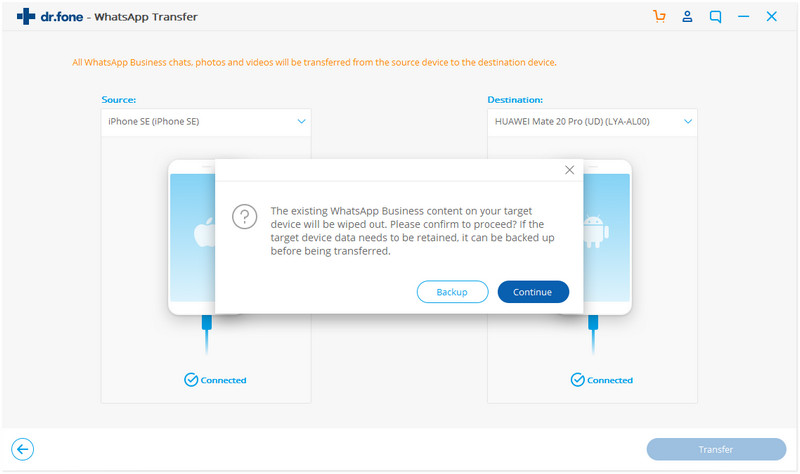
6. lépés: A WhatsApp előzmények átviteli folyamata elindul, és az előrehaladás megtekinthető a folyamatjelző sávon. Egyetlen kattintással az összes WhatsApp-csevegés és multimédia átkerül az új eszközre.

Könnyedén hozzáférhet WhatsApp előzményeihez egy új telefonon, miután az átvitel befejeződött.
Következtetés
Remélhetőleg ez a cikk segített megtalálni a kívánt válaszokat. Ebben a technológia által vezérelt világban különféle platformokat vezettek be, hogy megkönnyítsék az embereket bármilyen technikai probléma esetén. Így a WhatsApp Business-fiók átalakítása normál WhatsApp-fiókká már nem nagy dolog. A Wondershare Dr.Fone egy nagyon kényelmes platform az adatok átviteléhez és kezeléséhez, amikor egyik eszközről a másikra vált. Bár ha vissza szeretné alakítani Whatsapp-fiókját üzleti Whatsapp-fiókká, ez is egyszerű lenne. Javasoljuk, hogy olvassa el a WhatsApp-fiók konvertálása üzleti fiókká című részt ?






Alice MJ
személyzeti szerkesztő